WLAN Menüpunkt in Windows 10 verschwunden?
Gleich vorweg: Ich verwende Windows 10. Auf jeden Fall war ich gerade normal im Internet, als plötzlich die Verbindung weg war. Ich habe einfach mal den Router, das WLAN und den Laptop neu gestartet. Jetzt habe ich folgendes Problem.
Das Internet geht mit einem LAN-Kabel weiter einwandfrei. Das WLAN funktioniert auch, denn mein Handy erkennt es. Das Problem ist also mein Laptop, der auf einmal so tut, als würde es so etwas wie WLAN gar nicht geben.
Wenn ich rechts unten auf der Taskleiste auf diesen Pfeil gehe, der mir die ganzen aktiven Funktionen anzeigt (z.B. Bluetooth, Internet, AntiVir), also dort, wo man auch den Flugzeugmodus einstellt, wird mir nur noch ein LAN-Symbol angezeigt und, dass ich verbunden bin.
Ich kann keine WLAN-Netzwerke suchen und wenn ich das LAN-Kabel rausziehe, ist da nur noch ein rotes X über dem LAN-Symbol. Egal ob das Kabel drin ist oder nicht, habe ich nur die Möglichkeit, den Flugzeugmodus einzuschalten (er ist aus) oder in die Netzwerkeinstellungen zu gehen.
Ich gehe also auf die Netzwerkeinstellungen und dann auf "Adapteroptionen ändern". Dort wird mir Ethernet und Wifi angezeigt, wobei ersteres aktiviert und zweiteres deaktiviert ist. Wenn ich es aktivieren möchte, dauert es ein bisschen, sagt mir dann, aktiviert zu sein. Ist es aber nicht.
Mein Laptop hat natürlich von sich aus Wifi und ich verwende keinen Adapter. Vielleicht ist dieser Menüpunkt also auch gar nicht der Richtige, ich weiß es nicht.
Wer kann mir helfen?
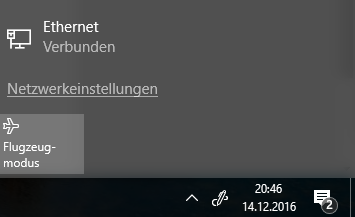
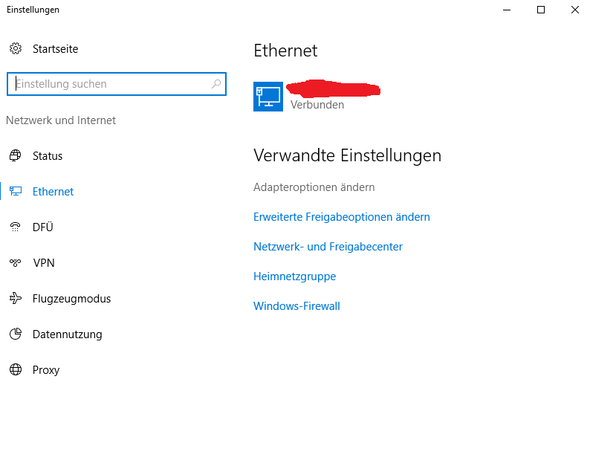
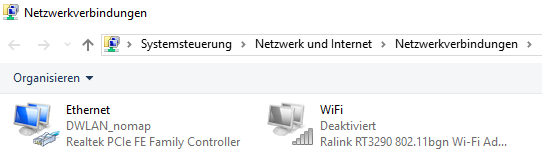
2 Antworten
Moin,
versuche mal eine Neuinstallation der Netzwerkgeräte durchzuführen, indem Du die Eingabeaufforderung (cmd) als Administrator ausführst und diesen Befehl eingibst: netcfg –d
Starte danach deinen Rechner neu.
Besteht das Problem weiterhin, dann würde ich mir einfach mal den WLAN-/Netzwerktreiber neu herunterladen. Diesen findest Du auf der Herstellerseite deines Mainboards.
Gruß
Lukas
Ich werde es ausprobieren, danke. Wenn es nicht klappt, frage ich nochmal nach.
Hallo,
genau bei mir war das gleiche so!
Die Lösung ist simple:
Schreib in Windows Start: Dienste und klick darauf.
Jetzt musst du dir diese Einstellung einfügen: http://prntscr.com/djgxk7
Jetzt nur noch aktivieren, PC neustarten und dann MUSS es funktionieren!!!
Es hat geklappt. Vielen lieben Dank! Es ist lustig, wie einfach sich manche Probleme lösen lassen, aber wie schwer es ist, von sich aus drauf zu kommen.
Ich bin mega happy :-D